
扫一扫添加福昕福利官
在数字化时代,电子签名已经成为各行各业不可或缺的工具。你是否曾遇到过需要签署大量文件的繁琐过程?如果是的话,那么你一定会对“PDF添加电子签名教程”感兴趣。现如今,我们可以通过简单的几步操作,在PDF文档上轻松添加电子签名,省去了纸质文件的繁冗手续。不再需要打印、签字和扫描,只需一台电脑和几分钟的时间,你就可以完成签署过程。接下来,让我们一起探索这个让人眼前一亮的技巧,彻底告别繁复的办公流程吧!
福昕PDF编辑器个人版是一款功能强大的PDF编辑工具,它提供了简单易用的电子签名功能。以下是PDF添加电子签名的简单教程:
1. 打开需要签名的PDF文件,点击工具栏上的“电子签名”按钮。
2. 在弹出的电子签名窗口中,选择“新建签名”选项。
3. 在新建签名窗口中,可以选择使用鼠标绘制签名,或者导入已有的签名图片。
4. 绘制签名时,可以使用鼠标在指定区域绘制签名,也可以选择“清除”按钮重新绘制。
5. 导入签名图片时,可以选择本地的图片文件,或者使用摄像头拍摄签名。
6. 绘制或导入签名后,点击“确定”按钮保存签名。
7. 在PDF文件中,选择需要添加签名的位置,点击鼠标左键并拖动,绘制一个矩形框。
8. 在弹出的签名窗口中,选择之前保存的签名,并点击“确定”按钮。
9. 签名将被添加到PDF文件中,可以根据需要进行调整和重新定位。
通过以上简单的步骤,您可以在福昕PDF编辑器个人版中轻松添加电子签名,提高文件的安全性和可信度。
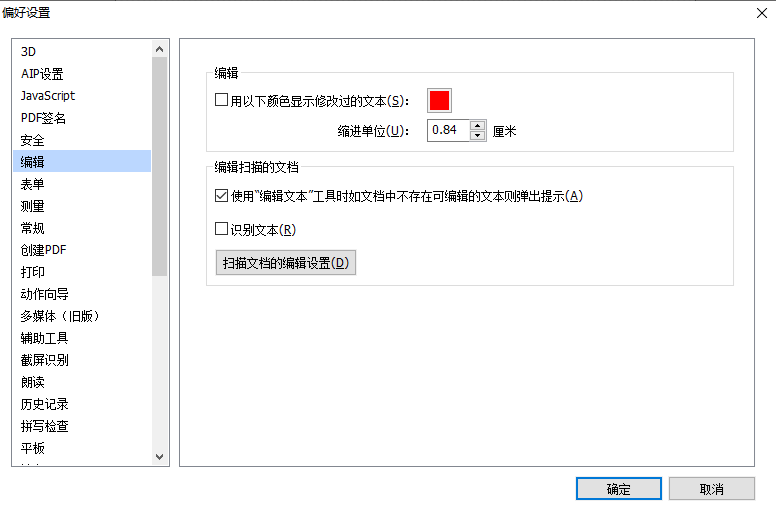
福昕PDF编辑器个人版是一款功能强大的PDF编辑工具,支持添加电子签名。以下是添加电子签名的具体步骤:
1. 打开福昕PDF编辑器个人版软件。
2. 在菜单栏中选择“插入”选项,然后点击“电子签名”。
3. 在弹出的对话框中,选择“新建签名”。
4. 在新建签名对话框中,选择“创建新签名”。
5. 根据个人需求,选择“手写签名”或“图片签名”。
6. 如果选择“手写签名”,可以使用鼠标或触摸屏在指定区域绘制签名。
7. 如果选择“图片签名”,可以选择已有的图片作为签名。
8. 完成签名后,点击“确定”保存签名。
9. 在PDF文档中需要添加签名的位置,点击鼠标右键,选择“插入签名”。
10. 在弹出的签名列表中,选择之前创建的签名。
11. 将签名拖动到所需位置,调整大小和旋转角度。
12. 点击保存按钮,保存修改后的PDF文档。
通过以上步骤,您可以轻松地在福昕PDF编辑器个人版中添加电子签名。
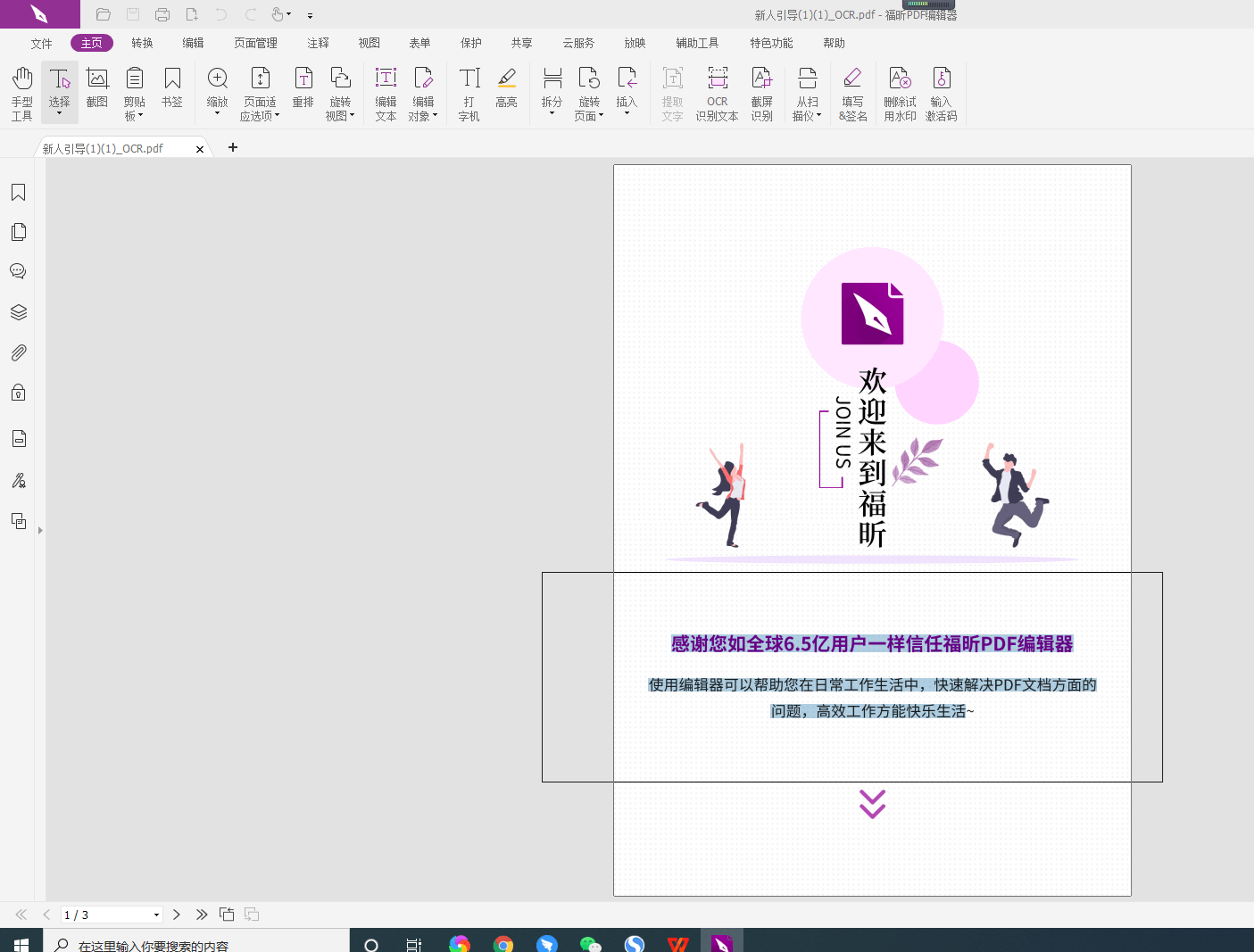
福昕PDF编辑器个人版提供了PDF添加电子签名的简单易用的教程。通过该软件,用户能够轻松地将电子签名添加到PDF文档中,为文件的合法性和真实性提供了保证。使用福昕PDF编辑器个人版,用户只需几个简单的步骤就能完成电子签名的添加,无需其他繁琐的操作。同时,该软件还支持对电子签名进行编辑、删除等操作,提高了用户的灵活性和便利性。总之,福昕PDF编辑器个人版极大地提高了工作效率,是一款强大、实用的工具,为用户的PDF编辑和管理提供了便捷的解决方案。
版权声明:除非特别标注,否则均为本站原创文章,转载时请以链接形式注明文章出处。
政企
合作
了解平台产品
预约产品演示
申请产品试用
定制合作方案
福昕
福利官

扫一扫添加福昕福利官
了解平台产品
预约产品演示
申请产品试用
定制合作方案

添加福昕福利官
微信扫码
免费获取合作方案和报价
